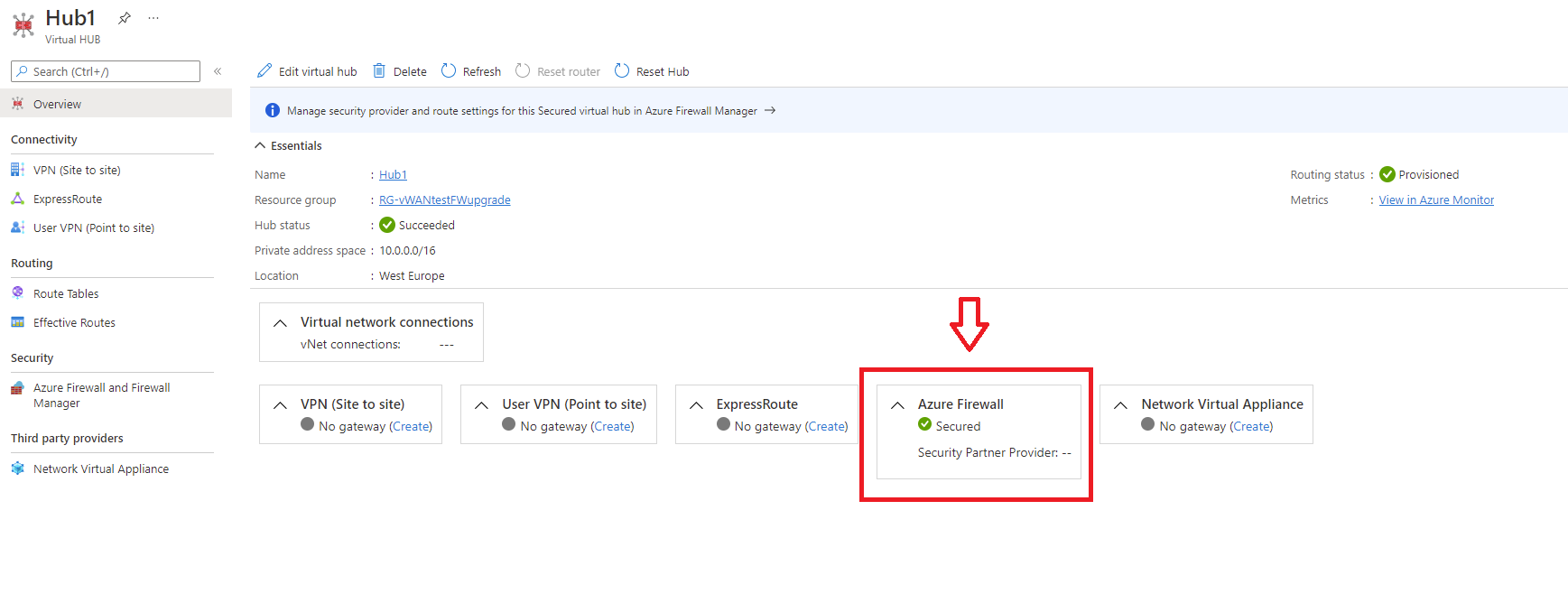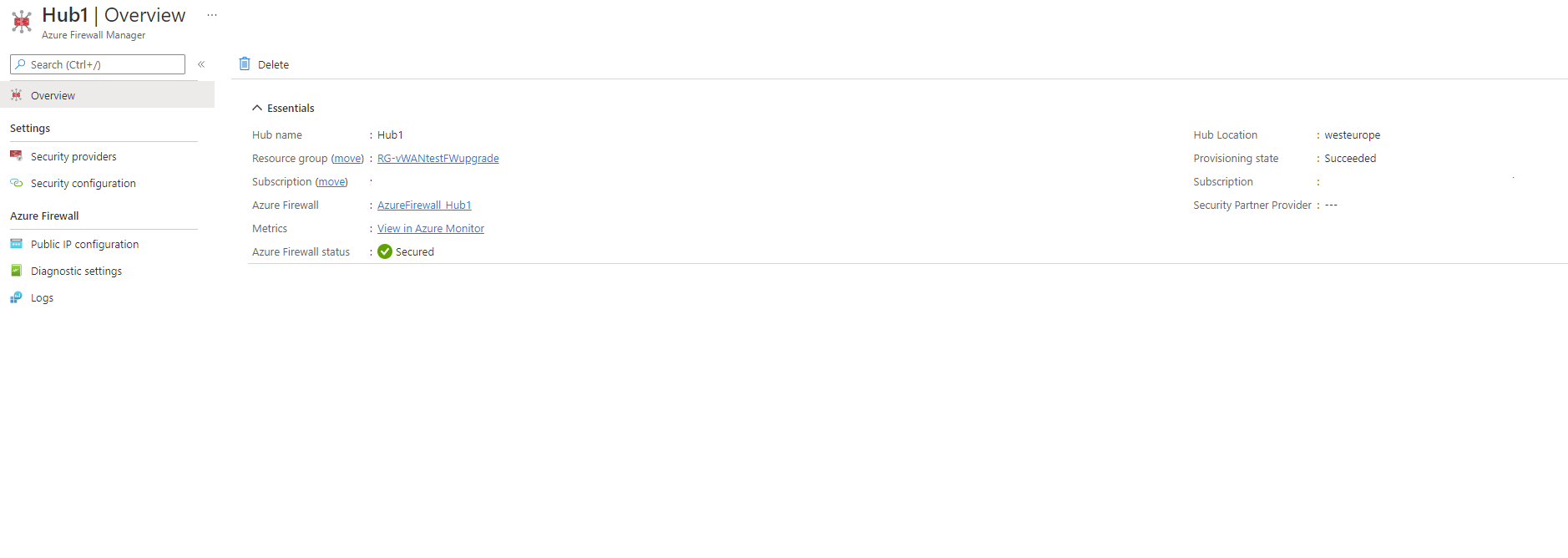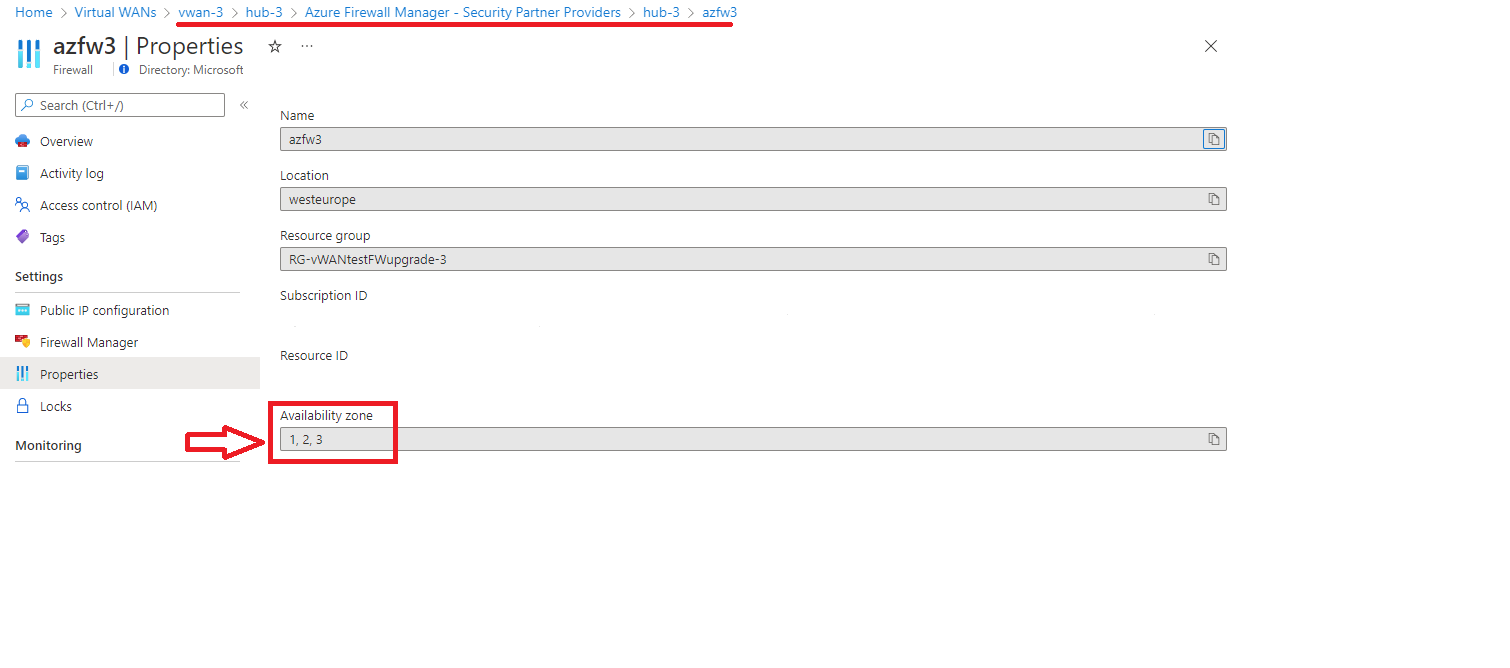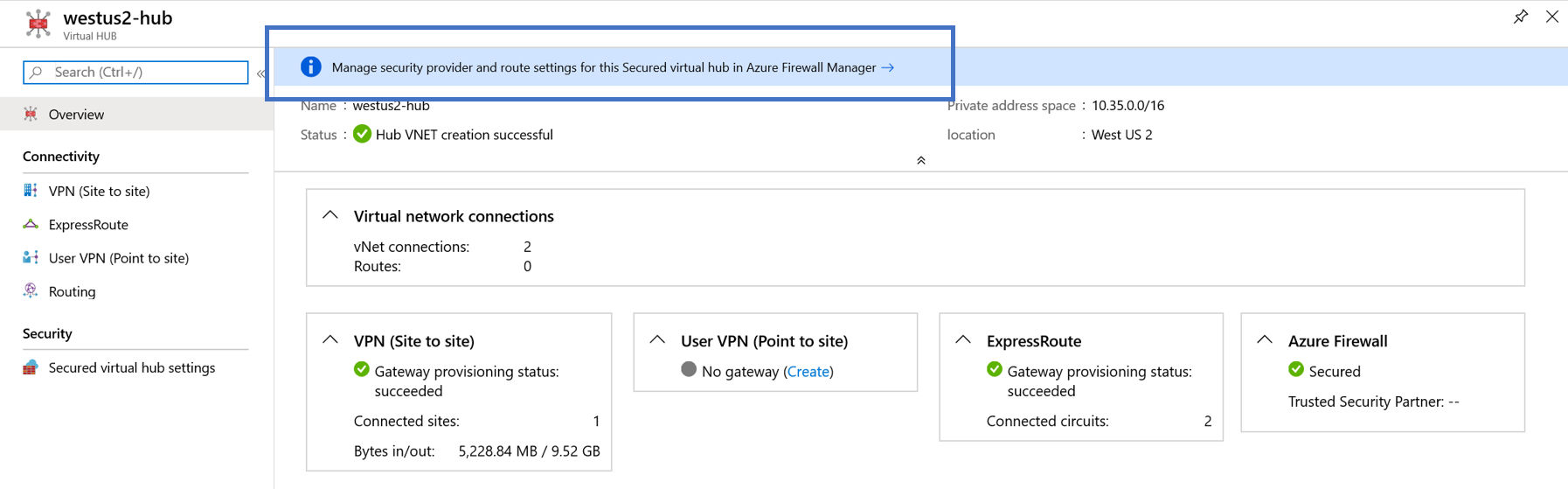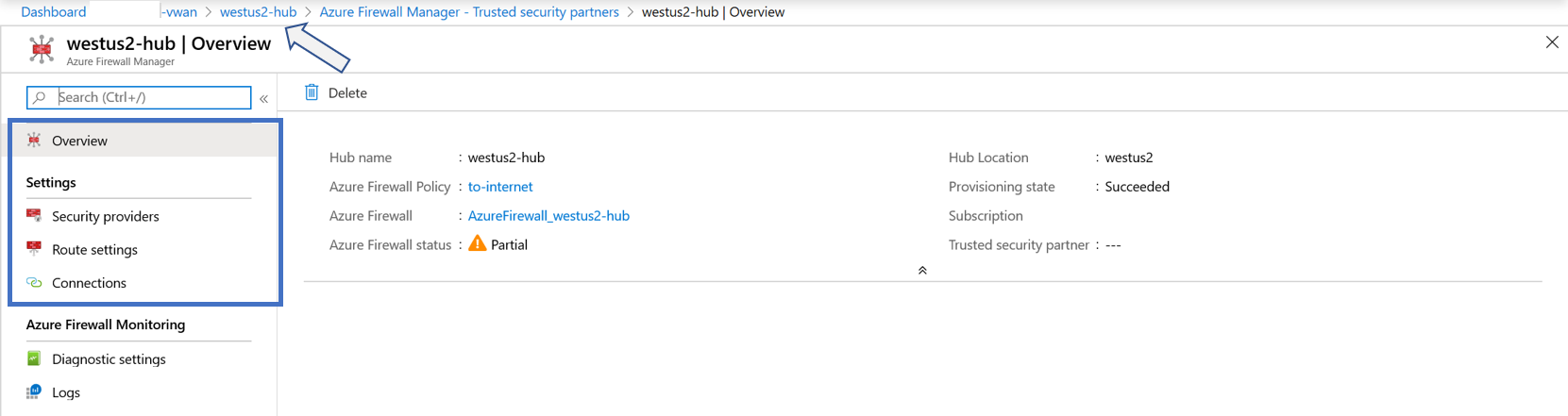Configurar o Azure Firewall num hub de WAN Virtual
Um hub seguro é um hub WAN Virtual do Azure com o Firewall do Azure. Este artigo orienta você pelas etapas para converter um hub WAN virtual em um hub seguro instalando o Firewall do Azure diretamente das páginas do portal WAN Virtual do Azure.
Antes de começar
As etapas neste artigo pressupõem que você já implantou uma WAN virtual com um ou mais hubs.
Para criar uma nova WAN virtual e um novo hub, use as etapas nos seguintes artigos:
Importante
A WAN virtual é uma coleção de hubs e serviços disponibilizados dentro do hub. O usuário pode implantar quantas WANs virtuais forem necessárias. Em um hub WAN virtual, há vários serviços como VPN, ExpressRoute, etc. Cada um desses serviços é implantado automaticamente nas Zonas de Disponibilidade (exceto o Firewall do Azure) se a região oferecer suporte a Zonas de Disponibilidade. Para implantar um Firewall do Azure com zonas de disponibilidade (recomendado) em um Hub vWAN seguro, este artigo deve ser usado.
Converter em hub seguro
Para visualizar hubs virtuais, vá para a página Visão geral da WAN virtual. A página Visão geral da WAN virtual mostra uma lista de hubs virtuais e hubs seguros.
Na página Visão geral da WAN virtual, selecione o hub que você deseja converter em um hub seguro.
Na página do hub virtual, selecione Firewall do Azure e Gerenciador de Firewall na seção "Segurança" à esquerda.
Selecione Next: Azure Firewall button na parte inferior da tela para avançar para a próxima página.
Selecione as propriedades e o status desejados do Firewall do Azure e conclua o assistente até a guia Revisar + confirmar :
Nota
Este procedimento não permite o uso de Zonas de Disponibilidade para o Firewall do Azure.
Depois que o hub for convertido em um hub seguro, você poderá exibir o status do Firewall do Azure na página Visão geral do hub virtual. O status mostra Seguro.
Ver recursos do hub
Na página Visão geral da WAN virtual, selecione o hub seguro. Na página do hub, você pode exibir todos os recursos do hub virtual, incluindo o Firewall do Azure.
Para exibir as configurações do Firewall do Azure a partir do hub seguro, selecione Firewall do Azure e Gerenciador de Firewall na seção "Segurança" à esquerda:
O uso de Zonas de Disponibilidade para o Firewall do Azure no Hub WAN Virtual do Azure pode ser verificado acessando as propriedades de segurança do hub.
Configurar definições adicionais
Para definir configurações adicionais do Firewall do Azure para o hub virtual, selecione o link para o Gerenciador de Firewall do Azure. Para obter informações sobre políticas de firewall, consulte Azure Firewall Manager.
Para retornar à página Visão geral do hub, você pode navegar para trás clicando no caminho, conforme mostrado pela seta na figura a seguir.
Atualizar para o Firewall Premium do Azure
A qualquer momento, é possível atualizar do Firewall do Azure Standard para Premium seguindo estas instruções. Esta operação exigirá uma janela de manutenção, uma vez que algum tempo de inatividade mínimo será gerado.
Próximos passos
Para obter mais informações sobre a WAN Virtual, consulte as Perguntas frequentes.
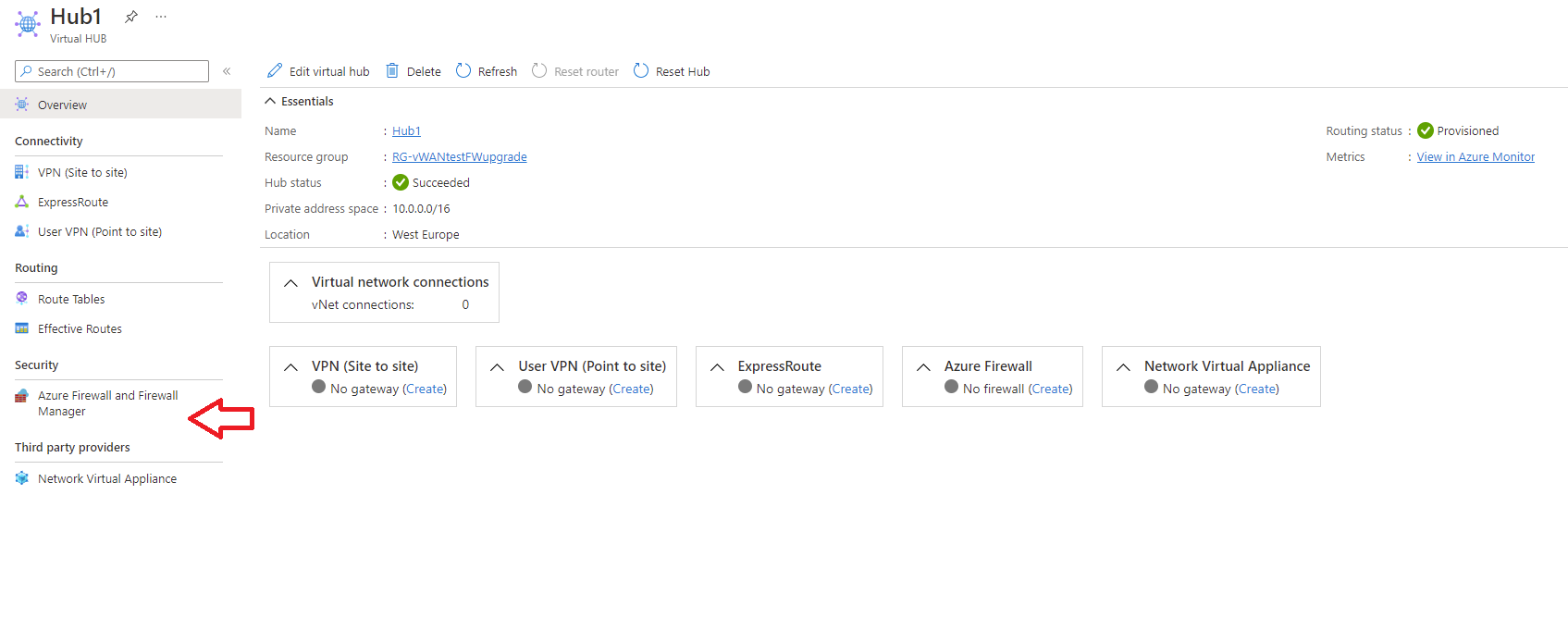
![Captura de tela mostrando a etapa [Selecionar hubs virtuais] no fluxo de conversão](media/howto-firewall/vwan-select-hub.png)
![Etapa do [Firewall do Azure] no fluxo de conversão](media/howto-firewall/vwan-firewall-properties-conversion.png)